HOME > iPhone > iPhoneの使い方 >
本ページ内には広告が含まれます
ここではiPhoneでのSpotlight(スポットライト)検索の使い方と設定方法を紹介しています。
![]() iPhoneのSpotlight(スポットライト)検索機能を利用することで、iPhoneにインストールされているアプリ、アプリ内のコンテンツ、メールやメッセージ、Weサイト、ニュース、ファイル、メモ、予定など特定のキーワードで一括検索することが可能です。
iPhoneのSpotlight(スポットライト)検索機能を利用することで、iPhoneにインストールされているアプリ、アプリ内のコンテンツ、メールやメッセージ、Weサイト、ニュース、ファイル、メモ、予定など特定のキーワードで一括検索することが可能です。
なお、任意のアプリやアプリ内コンテンツを検索対象外とすることも可能となっています。
目次:
![]() iPhoneのSpotlight検索でiPhone内を検索する
iPhoneのSpotlight検索でiPhone内を検索する
![]() 任意のアプリをSpotlight検索の対象外とする
任意のアプリをSpotlight検索の対象外とする
![]() 検索画面の"Siriの提案"を非表示にする
検索画面の"Siriの提案"を非表示にする
iPhoneの「Spotlight検索」機能を利用して、iPhone内のデータを一括検索します。
1. iPhoneでSpotlight検索画面を表示する
iPhoneのホーム画面で、画面上を下方向にスワイプすることで「Spotlight検索」画面を表示できます。検索窓に任意のキーワードを入力します。
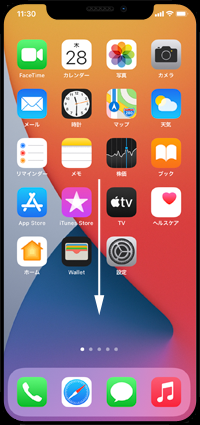

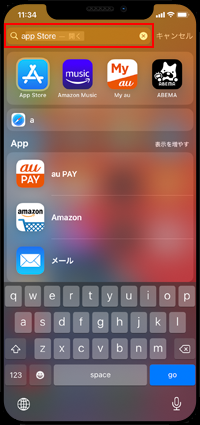
2. キーワードを入力して一括検索する
「Spotlight検索」でキーワードを入力すると、検索結果が画面上に表示されます。一覧から任意の項目をタップすることで、その項目を表示することが可能です。
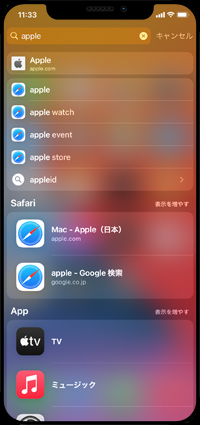
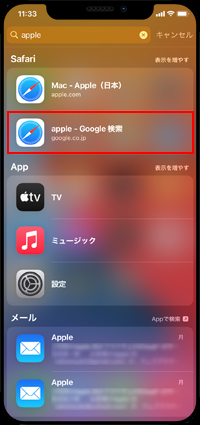
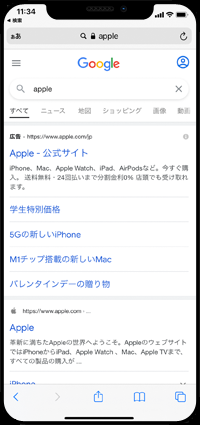
iPhoneのSpotlight検索の設定を変更します。検索範囲や検索順位は、Spotlight検索の設定画面から変更する事が可能です。
1. iPhoneの検索設定画面で検索対象から外すアプリを選択する
iPhoneのホーム画面で「設定」をタップします。「Siriと検索」から検索の対象外としたいアプリを選択します。
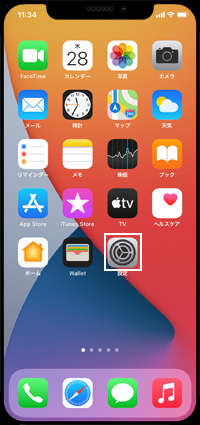
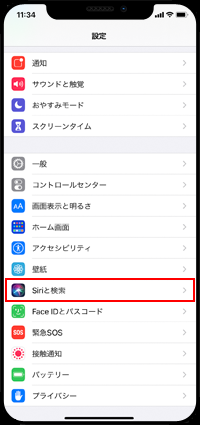
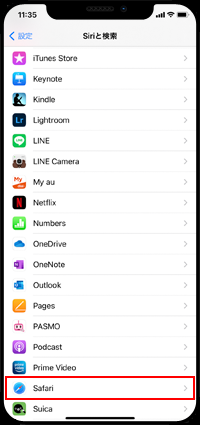
2. 選択した"アプリ"または"アプリ内コンテンツ"を対象から外す
アプリの設定画面で「検索でAppを表示」をオフにすることで、選択したアプリを検索対象から外すことができます。
* アプリ内コンテンツのみ検索対象から外す場合は「検索でコンテンツを表示」をオフにします。
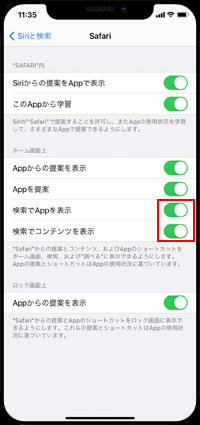
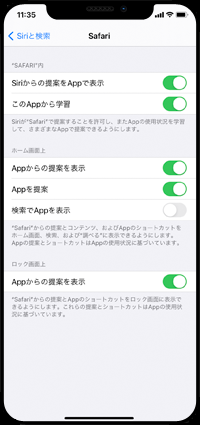
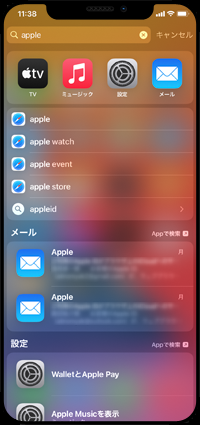
デフォルトでは、Spotlight検索画面には"Siriからの提案"が表示されます。「Siriと検索」設定画面から「ホーム画面上での提案」をオフにすることで、検索画面で"Siriからの提案"を非表示にすることが可能です。
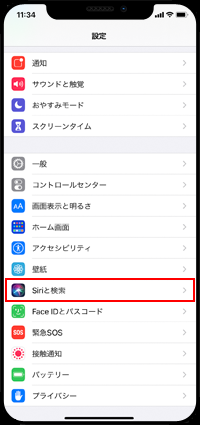
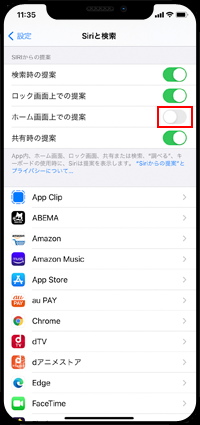
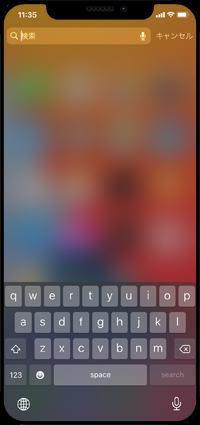
【Amazon】人気のiPhoneランキング
更新日時:2024/4/2 18:00
【Kindle 春のマンガフェス】集英社のマンガ2万冊以上が50%ポイント還元
更新日時:2024/4/2 18:00